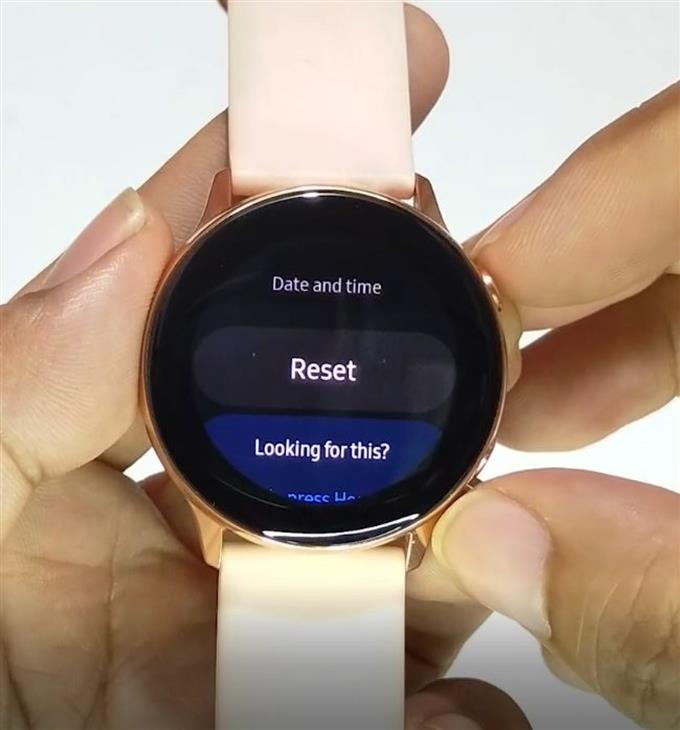Wenn bei Ihrer Galaxy Watch ein Problem mit dem Einfrieren aufgetreten ist oder immer wieder Fehler angezeigt werden, sind Sie auf der richtigen Website. In diesem Tutorial zeigen wir Ihnen die Lösungen, mit denen Sie Ihr Problem beheben können.
Es gibt drei Dinge, die Sie tun müssen, um das Einfrierproblem auf jeder Galaxy Watch zu beheben.
Problem mit dem Einfrieren der Galaxy Watch behoben
Eines der häufigsten Probleme bei Samsung Galaxy-Uhren ist das Einfrieren oder die langsame Reaktion. In vielen dieser Fälle ist die Ursache ein vorübergehender Fehler, und ein einfacher Neustart bringt die Geräte normalerweise wieder in den Normalzustand. Schauen Sie sich die Lösungen an, die Sie unten ausprobieren können, wenn Ihre eigene Galaxy Watch Anzeichen eines Frostproblems aufweist.
- Starten Sie die Galaxy Watch neu.
Ein Neustart oder Neustart ist eine effektive Methode, um das Einfrierproblem auf der Galaxy Watch zu beheben. Sie müssen diese Lösung zuerst ausprobieren, wenn Ihre Uhr langsam erscheint oder wenn sie nicht normal auf Ihre Berührungen reagiert. Abhängig von der Samsung Galaxy Watch müssen Sie möglicherweise die Home-Taste oder -Taste mindestens 7 Sekunden lang gedrückt halten, um sie neu zu starten. Die Home-Taste befindet sich unten rechts.
Zu Demonstrationszwecken verwenden wir eine Galaxy Watch Active, um Ihnen zu zeigen, wie dies gemacht wird. Wenn Sie eine schrittweise Anleitung zum Neustart Ihrer Galaxy Watch benötigen, besuchen Sie bitte diesen Beitrag.
- Führen Sie einen Werksreset durch.
Manchmal gibt es Fälle, in denen ein Systemneustart ein Einfrierproblem auf einer Galaxy Watch nicht behebt. Wenn die oben genannten Schritte nicht helfen, müssen Sie das Gerät mit einem Werksreset löschen. Dadurch werden alle Systemeinstellungen gelöscht und auf die Standardeinstellungen zurückgesetzt. Durch einen Reset werden Ihre persönlichen Daten auf Ihrem Gerät gelöscht, einschließlich des Fortschritts Ihrer Übungen und Aktivitäten. Stellen Sie sicher, dass Sie vorab eine Sicherungskopie Ihrer Daten erstellen.
Um einen Reset durchzuführen, müssen Sie zum Apps-Bildschirm und dann zu gehen Einstellungen> Allgemein> Zurücksetzen.
Nach einem Zurücksetzen auf die Werkseinstellungen müssen Sie Ihre Uhr erneut einstellen, bevor Sie sie verwenden können. In diesem Beitrag erfahren Sie, wie Sie eine Galaxy Watch auf die Werkseinstellungen zurücksetzen.
- Besuchen Sie ein Samsung Service Center.
Wenn keine der oben genannten Lösungen hilft, wird das Problem wahrscheinlich durch etwas tief in der Software verursacht, oder es liegt möglicherweise eine Hardwarefehlfunktion dahinter. Sie benötigen Hilfe von Samsung, um das Problem zu beheben. Wenden Sie sich an das nächstgelegene Samsung Service Center, um Unterstützung zu erhalten.

Empfohlene Lektüre:
- So beheben Sie das Problem des aktiven zufälligen Neustarts von Galaxy Watch
- So beheben Sie, dass Galaxy Watch Active nicht aufgeladen wird
- So beheben Sie das Problem: Galaxy Watch Active lässt sich nicht aktivieren